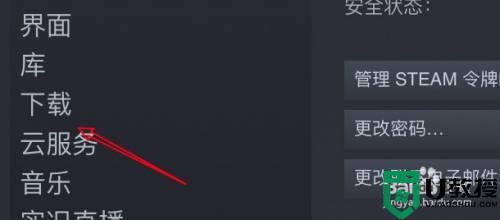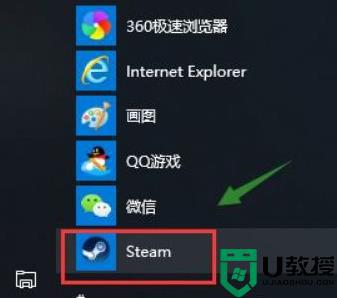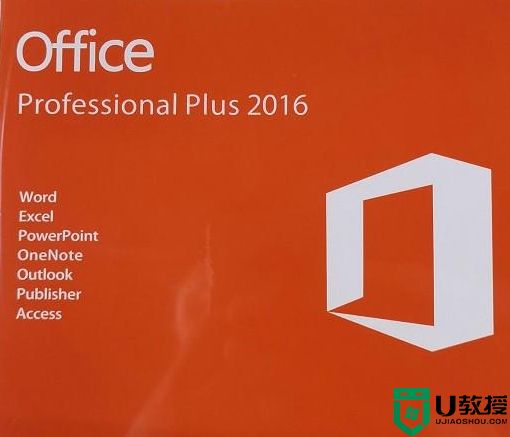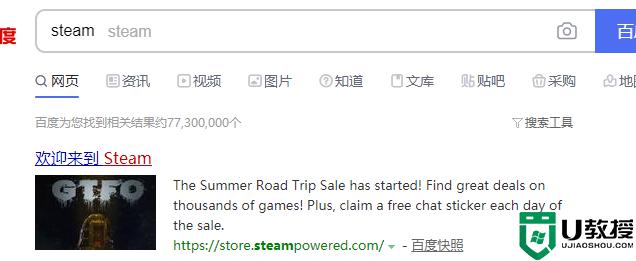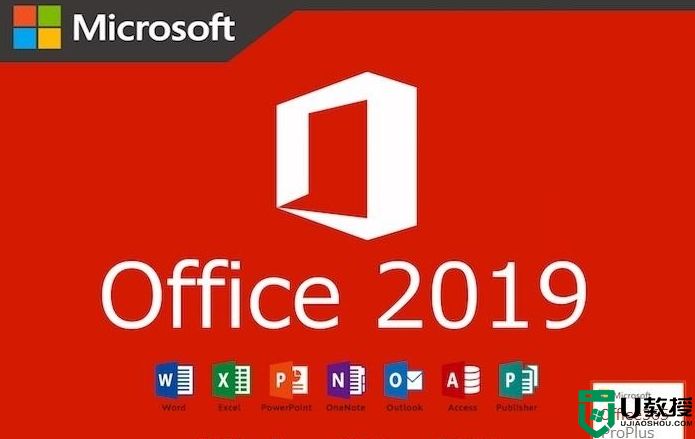steam安装包在哪个文件夹 Steam安装完游戏安装包在哪
时间:2022-09-07作者:huige
相信广大游戏玩家都会喜欢在steam下载各种游戏安装包来进行安装玩耍,但是很多小伙伴在下载之后,却不知道steam安装包在哪个文件夹吧,其实不难找到,可以右键steam属性中找到所在盘符,现在就跟着小编一起来看看Steam安装完游戏安装包在哪吧。
具体内容如下:
1、首先鼠标右键点击“steam”文件,点击“属性”,找到“steam”文件所在盘符。
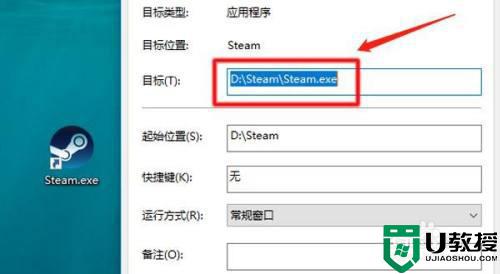
2、然后找到电脑对应盘符里面的“steam”文件夹。
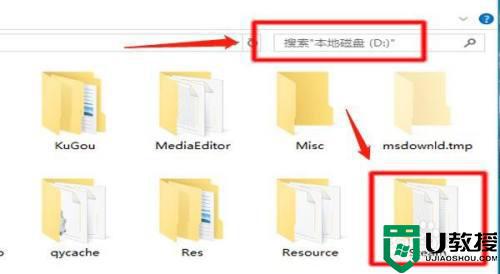
3、接着点击打开“steam”文件夹,找到“steamapps”文件夹。
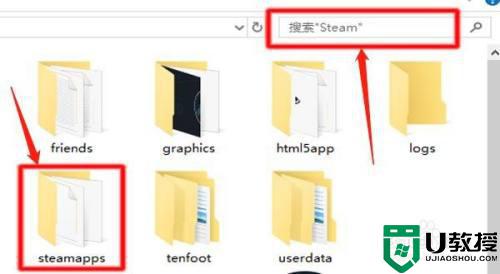
4、随后点击打开“steamapps”文件夹,找到“common”文件夹。
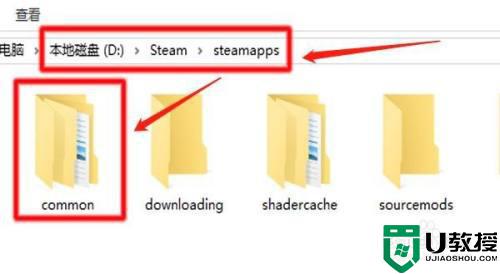
5、最后点击打开“common”文件夹,里面就是steam游戏安装的目录。
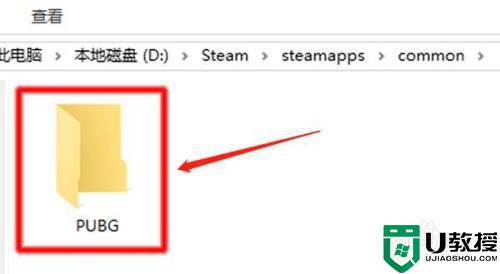
通过上面的方法就可以找到steam安装包在哪个文件夹了,是不是简单呢,大家可以按照上面的步骤来找到即可。